結論として、この表示は「ChatGPTが参照しているはずのファイルの所在(URL・ID・保存先)が無効になっている」ときに発生します。
具体的には以下のポイントが挙げられます。
- ChatGPTが生成したダウンロード用リンクの失効やファイル名の不整合
- モバイルアプリ特有の挙動
- コード実行時の保存場所の勘違い
- Assistants/APIでのfile_idやベクターストアの参照ミス
- ブラウザ・拡張機能・一時的障害など環境要因。
それぞれ対処方法を解説していくので、該当する項目を読み進めてみてください。
ChatGPTで「ファイルが見つかりません」と表示される原因と対処方法
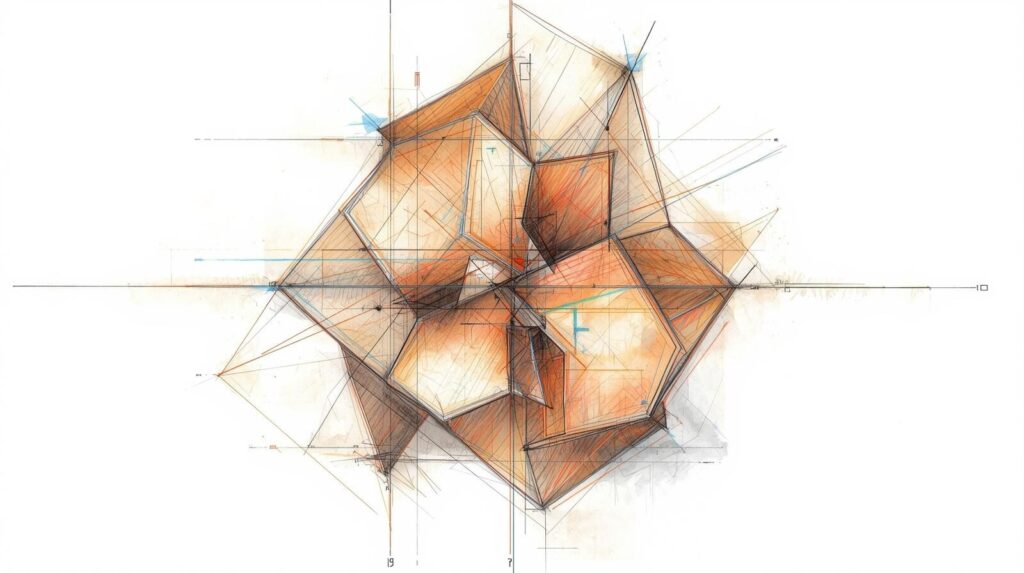
「ファイルが見つかりません」と表示されるシチュエーションは、以下の通りです。
- 生成ファイルのダウンロード時(Word/PDF/Excelなど)
- 画像や添付ファイルのアップロード/参照時
- コード実行(Python など)でFileNotFoundErrorが出る
- Assistants/API(開発者向け)でfile_id / ベクターストア参照時
- 一時的な障害・セッション不整合による表示
順に「どんな操作で出やすいか」→「なぜ起きるか」→「すぐ試せる対処方法」の流れで整理します。
生成ファイルのダウンロード時(Word/PDF/Excel など)
- 操作:ChatGPTが作成したファイル(例:レポート.docx、表.xlsx、PDF)をダウンロードしようとしたときに赤いトーストで“file not found/ファイルが見つかりません”が出る。
- 主な原因:
- 生成ファイルの一時URLが短時間で失効(数分で消えるとの報告)。モバイルアプリではリンク処理が不安定になるケースあり。
- ファイル名にスペースや非ASCII(日本語・記号)が含まれ、内部でリンク解決に失敗。
- セッションやチャットの状態不整合(古いスレッドのリンクが無効化)など。
- 対処:
- ファイル名は英数字+アンダースコアで再生成(例:
report_v1.pdf)。 - 生成後すぐにダウンロード(時間を空けない)。
- モバイルアプリで失敗→ブラウザ(Web版)で再試行。
- 新しいチャットを開き、同じ手順で再生成。
- それでもダメなら再ログイン/キャッシュ削除/別ブラウザで確認。
こうした報告はOpenAIコミュニティやRedditに多数あり、ファイル名のスペース→アンダースコアで解決、Web版なら落ちない等の具体例が共有されています。Reddit+3OpenAI コミュニティ+3Reddit+3
- ファイル名は英数字+アンダースコアで再生成(例:
画像や添付ファイルのアップロード/参照時
- 操作:画像やPDFをChatGPTにアップロードした直後、または後で参照させた際に「見つからない」と表示され処理が進まない。
- 主な原因:非対応の拡張子・サイズ上限・ブラウザ拡張の干渉・回線不安定など。プラス会員機能やサポート形式の制約も影響(例:巨大PDF、保護付きファイル)。
- 対処:
- 対応形式・サイズに収める(重いPDFは分割/画像は圧縮)。
- 広告ブロッカー等の拡張機能を一時無効。
- 別ブラウザ/シークレットウィンドウで再試行。
- VPNをオフ、回線を切り替え。
- OpenAIのステータス確認(障害時は待つ)。
コード実行(Python など)でFileNotFoundErrorが出る
- 操作:Code Interpreter系のやり取りで、
open("data.csv")等を実行したら「ファイルが見つかりません」と表示される。 - 主な原因:保存パスと実ファイルの場所が一致していない(例:アップロードしたのに作業ディレクトリにない/別名で保存/セッション再起動で作業領域がリセット)。
- 対処:
- 直前の保存先パス(例:
/mnt/data)とファイル名をそのまま指定。 - 「現在の作業フォルダにあるファイル一覧を表示して」と依頼して存在確認。
- 再アップロード後に同じ名前で上書き保存→直後に読み込み。
- セッションが落ちたら再度アップロード→再実行。
※このケースはUIの「ファイルが見つかりません」トーストではなく、セル出力の例外メッセージとして現れることが多い点に注意。
- 直前の保存先パス(例:
Assistants/API(開発者向け)でfile_id / ベクターストア参照時
- 操作:Assistants APIやFiles APIで、アップロードしたファイルを参照またはベクターストアに追加しようとしたらNotFound/Resource not found。
- 主な原因:
- file_idの誤り/権限・スコープ不一致。
- アップロード前にベクターストアへ登録しようとして失敗。
myfiles_browserなど想定外のツール経由での参照。
- 対処:
- まずFiles APIでアップロード→返ってきたfile_idを利用。
- 正しいベクターストアIDと同一アカウント/プロジェクトで操作。
- 古いfile_idや削除済みリソースを使っていないか再確認。
こうした「NotFound」はOpenAIフォーラムで繰り返し質問され、アップロード順序・正しいID利用が解決策として案内されています。OpenAI コミュニティ+3OpenAI コミュニティ+3OpenAI コミュニティ+3
一時的な障害・セッション不整合による表示
- 操作:普段の操作なのに突然「ファイルが見つかりません」と表示される。
- 主な原因:一時障害(アウトテージ)やセッションの破損、古いスレッド内リンクの有効期限切れ。
- 対処:
- 新規チャットで同じ指示からやり直す。
- ログアウト→ログイン/キャッシュ削除/別ブラウザで再試行。
- 公式の障害情報を確認(過去にも大規模障害が報告)。
2025年6月にも広域障害が発生し、各種エラーの報告が相次ぎました。
「新規チャットで解決」といった体験談も寄せられています。OpenAI コミュニティ+3TechRadar+3Tom’s Guide+3
ChatGPTで「ファイルが見つかりません」と表示されたとき、再発防止に使えるチェックリスト
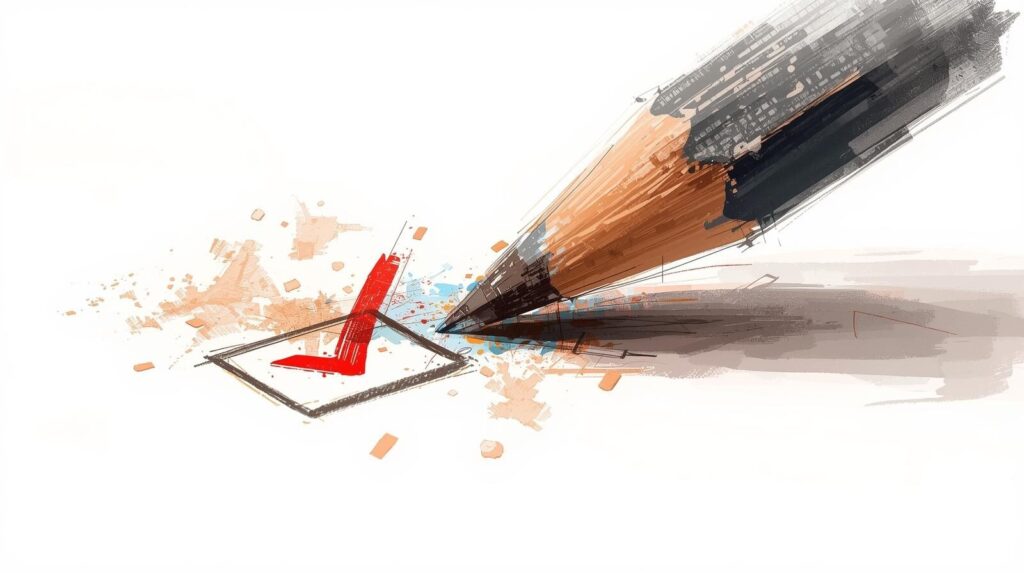
以下に「ファイルが見つかりません」と表示されたときに再発防止に使える方法をまとめました。
- ファイル名は英数字+アンダースコア(スペースや絵文字・全角記号は避ける)——生成時に指示すると安全。
- 生成後は早めにダウンロード(一時リンクの失効対策)。
- モバイルで失敗→Webブラウザで再試行(アプリ固有の不具合回避)。
- アップロードは対応形式・サイズを確認し、拡張機能(広告ブロッカー等)を一時停止。
- 新規チャット/再ログイン/キャッシュ削除/別ブラウザでセッション不整合を一掃。
- 開発者はfile_id・ベクターストアIDの整合性と操作順序(アップロード→登録→参照)を厳守。
ChatGPTで「ファイルが見つかりません」と表示される原因まとめ

「ファイルが見つかりません」と表示される原因は、リンク失効・名前不整合・参照IDのミス・環境要因のいずれかが考えられます。
英数字のファイル名、素早いダウンロード、Web版での確認、拡張機能オフ、セッションのリフレッシュを行い、開発用途ならfile_idの正確な管理とアップロード順序の徹底で多くの場合は解決できます。
万一それでも解決しなければ、新規チャットで再生成し、公式コミュニティで知られている事例を参照して対処しましょう。
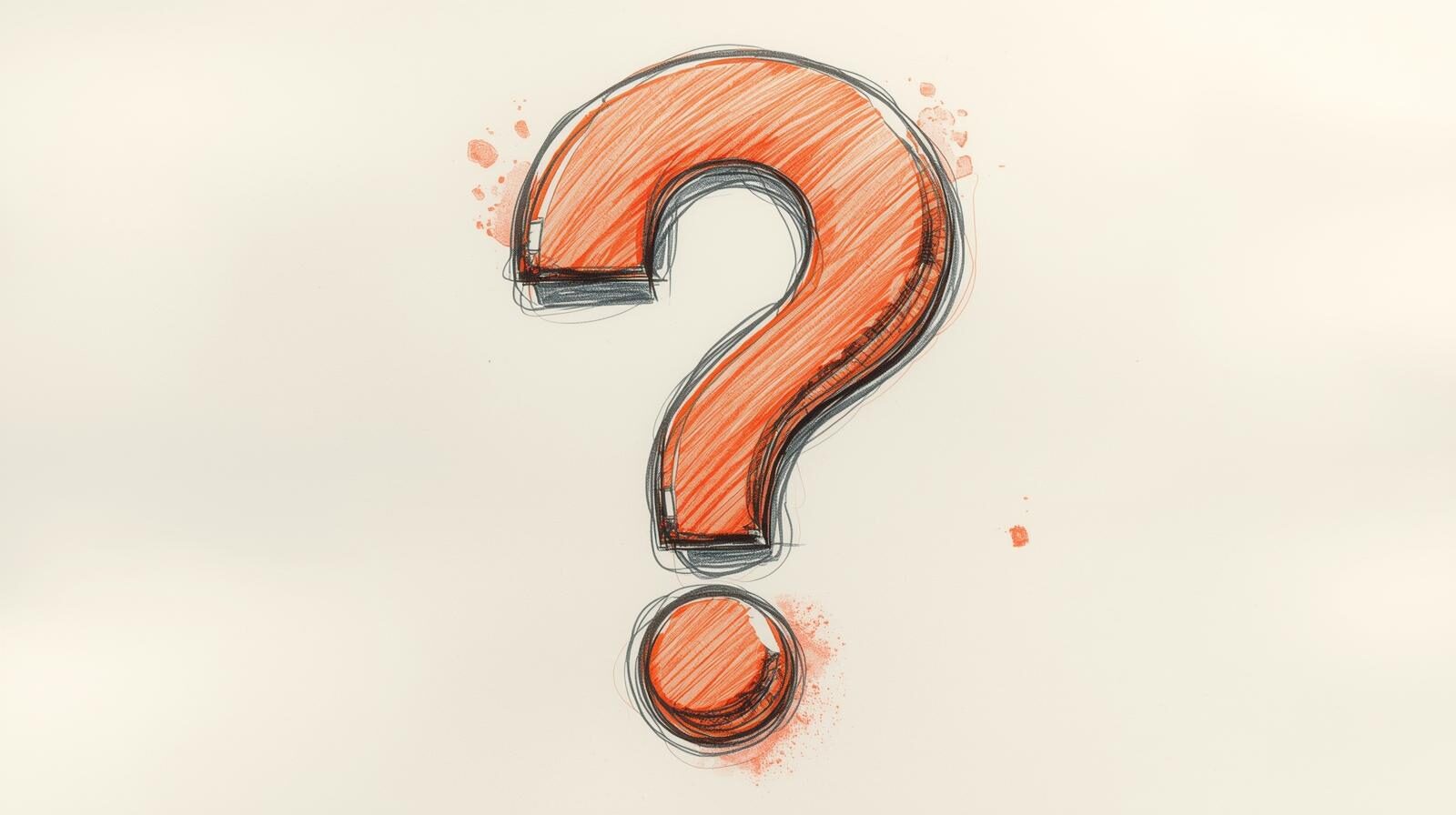

コメント